

Мicrosoft Word – это мощный и популярный инструмент для обработки текстов, который предоставляет широкий выбор возможностей для форматирования. Владение основными инструментами форматирования текста в Word позволяет создавать профессионально оформленные документы и придавать им наглядность и структурированность.
Одним из основных инструментов форматирования текста является выбор подходящего шрифта и его размера. Microsoft Word предлагает множество вариантов шрифтов, начиная от классических и популярных Times New Roman и Arial, до более экзотических и креативных. Размер шрифта также можно настроить в соответствии с требованиями и предпочтениями. Кроме того, вы можете курсивом или полужирным выделить необходимую часть текста, используя функции «Наклонный» и «Жирный».
Дополнительные возможности форматирования текста в Word включают выравнивание, отступы и межстрочные интервалы. С помощью одного щелчка мыши можно применить выравнивание к тексту: выравнить по левому краю, по правому краю или по центру. Кнопки отступов позволяют установить отступы слева и справа, а также добавить отступы первой строки. Межстрочные интервалы позволяют регулировать пространство между строками, делая текст более удобочитаемым и аккуратным.
Важным элементом форматирования текста в Microsoft Word являются также заголовки и разделы. Вы можете использовать теги заголовков, чтобы выделить важные разделы документа и создать иерархическую структуру. Настройка стилей заголовков позволяет быстро изменить их форматирование, а также создавать автоматическую нумерацию и оглавление.
В этой статье мы рассмотрим основные инструменты форматирования текста в Microsoft Word, которые помогут вам создавать профессиональные документы с легкостью. Мы осветим все аспекты форматирования, начиная от выбора шрифта и выравнивания текста, заканчивая созданием заголовков и разделов. Благодаря этому руководству вы сможете использовать все возможности Word для придания своим документам уникального и красивого вида.
Основные инструменты форматирования текста в Microsoft Word: руководство для начинающих
1. Шрифт и размер шрифта: Один из первых шагов при форматировании текста — выбор подходящего шрифта. Вы можете выбрать различные шрифты, включая Arial, Times New Roman и Calibri. Кроме того, вы можете изменить размер шрифта для создания нужной эмфазы.
2. Жирный и курсив: Используйте жирный шрифт () для выделения ключевых слов или фраз в тексте, которые вы хотите подчеркнуть. Курсив () можно использовать для выделения важного текста, такого как названия и цитаты.
3. Маркированный и нумерованный список: Если вы хотите создать список с неупорядоченными элементами, используйте тег
- . Для создания нумерованного списка используйте тег
- .
4. Выравнивание: Вы можете выровнять текст по левому краю, правому краю, по центру или по ширине. Это поможет создать читаемый и симметричный внешний вид документа.
5. Вставка таблицы: Вставка таблицы поможет вам организовать данные в удобном формате. Вы можете указать количество строк и столбцов, применить стили на ваш выбор и изменить размеры ячеек.
Это всего лишь некоторые из основных инструментов форматирования текста, доступных в Microsoft Word. По мере продвижения в освоении программы, вы сможете использовать более сложные функции, такие как создание заголовков и подзаголовков, вставка изображений и создание оглавления. Попробуйте экспериментировать с разными инструментами форматирования, чтобы создавать профессионально выглядящие документы!
Начало работы со Microsoft Word
Одним из первых шагов является выбор языка в программе. Вы можете выбрать русский язык в настройках для того, чтобы все элементы программы отображались на родном языке.
Для создания нового документа в Microsoft Word вы можете воспользоваться командой «Создать новый файл» или воспользоваться сочетанием клавиш «Ctrl + N». После этого вам станет доступен новый пустой лист, на котором вы сможете начать ввод текста.
С помощью кнопок на панели инструментов вы можете управлять форматированием текста. Например, вы можете выделить текст и изменить его шрифт или размер, сделать текст жирным или курсивным, а также изменить цвет и фон.
Один из самых полезных инструментов в Microsoft Word — это функция автоматического исправления ошибок. Если вы набираете текст и совершаете ошибку, программа может предложить варианты исправления или даже автоматически исправить ошибку.
Word также предоставляет возможность создавать таблицы, вставлять изображения и другие мультимедийные файлы, а также выполнять проверку орфографии и грамматики текста. Эти функции делают работу с программой еще более удобной и продуктивной.
- Создание нового документа
- Форматирование текста
- Автоматическое исправление ошибок
- Вставка таблиц и изображений
- Проверка орфографии и грамматики текста
Знание основных инструментов форматирования текста и возможностей программы Microsoft Word позволит вам работать более продуктивно и создавать качественные документы.
Основные приемы форматирования текста

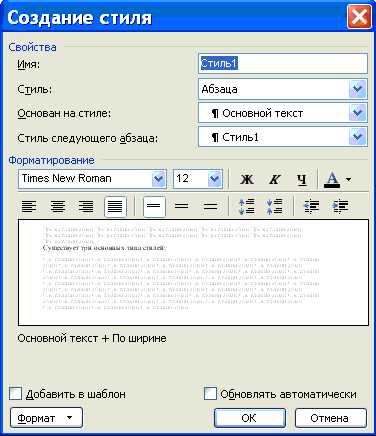
Один из ключевых приемов форматирования текста — это использование разных шрифтов и их размеров. Разнообразие шрифтов позволяет выделять заголовки, подзаголовки и акцентировать внимание на определенных частях текста. Благодаря правильному использованию шрифтов и их размеров, возможно создание хорошей градации заголовков и абзацев, что значительно облегчает чтение и улучшает восприятие текста.
Для удобства чтения и наглядности текста, также используется дополнительное форматирование, такое как выделение жирным или курсивным шрифтом, подчеркивание, зачеркивание, а также изменение цвета текста или его фона. Эти методы могут использоваться для выделения ключевых слов, акцентирования особенностей текста или создания эффектного дизайна страницы.
- Параллельно с текстом, можно представить важные данные в структурированном виде, используя таблицы.
- Для визуального разделения информации на блоки и легкого восприятия содержания, параграфы могут быть организованы в виде списков с нумерацией или маркировкой.
- Помимо текста, также можно вставлять иллюстрации, изображения, диаграммы и даже видео, что не только обогащает текст, но и делает его более понятным через визуальное представление данных или пояснительные материалы.
Все эти приемы форматирования текста способны значительно улучшить его визуальное восприятие, ясность и привлекательность. Однако важно помнить, что все используемые элементы должны быть согласованы и не должны противоречить основной идее текста или его контексту.
Изменение шрифта и его характеристик
При изменении шрифта, вы можете выбрать различные характеристики, такие как насыщенность, начертание, размер и цвет. Насыщенность определяет насколько жирным или тонким будет шрифт. Начертание включает в себя курсив, полужирное начертание и подчеркнутый текст. Размер шрифта определяет его высоту. Вы можете выбрать шрифт различного размера для заголовков, подзаголовков и основного текста, чтобы сделать их более выделенными или менее заметными. Цвет шрифта позволяет вам придать тексту нужный акцент.
Кроме выбора конкретного шрифта и его характеристик, в Word вы также можете использовать таблицу символов, чтобы добавить специальные символы или знаки препинания в свой текст. Это может быть полезно, если вы хотите добавить уникальные символы, которые не представлены на вашей клавиатуре.
Обратите внимание, что при форматировании шрифта следует соблюдать сбалансированный подход. Слишком маленький или слишком крупный шрифт может затруднить чтение текста. Также стоит избегать использования слишком многих разных шрифтов в одном документе, так как это может сделать текст хаотичным и трудночитаемым.
- Выберите подходящий шрифт для своего текста;
- Измените характеристики шрифта, чтобы выделить определенные части текста;
- Используйте таблицу символов для добавления специальных символов;
- Соблюдайте сбалансированный подход к форматированию шрифта.
Выравнивание текста
Выравнивание по левому краю
Когда текст выравнивается по левому краю, все строки начинаются с одного и того же левого края. Это создает ровное и симметричное выравнивание, которое широко используется в научных и деловых документах.
Выравнивание по правому краю
Выравнивание по правому краю приводит к тому, что все строки текста заканчиваются на одном и том же правом краю. Это полезно, когда нужно выделить заголовки или важную информацию на странице.
Выравнивание по центру
Выравнивание по центру помещает текст так, чтобы он был равномерно распределен относительно центра страницы или другого элемента. Это может быть эстетически приятным и использоваться для небольших фрагментов текста или заголовков.
Выравнивание по ширине
Выравнивание по ширине распределяет текст по всей ширине страницы или элемента, делая его равномерно заполненным. Данное выравнивание может быть полезно для создания брошюр или других многостолбцовых документов.
Выравнивание по краям
Выравнивание по краям выравнивает текст по обоим краям страницы или другого элемента. Это может быть полезным для создания форматированного вида документа.
Использование разных типов выравнивания текста позволяет создавать эффектные и читабельные документы в Microsoft Word, обеспечивая наилучший визуальный эффект в соответствии с целями и предпочтениями пользователя.
Вопрос-ответ:
Что такое выравнивание текста?
Выравнивание текста — это процесс установки определенного положения текста на странице относительно левого и правого края или по ширине страницы.
Какие виды выравнивания текста существуют?
Существуют четыре основных вида выравнивания текста: по левому краю, по правому краю, по центру и по ширине.
Какое выравнивание текста наиболее популярно?
Наиболее популярным является выравнивание текста по левому краю. Оно создает более удобное и читабельное визуальное восприятие текста.
Для чего используется выравнивание текста по центру?
Выравнивание текста по центру часто используется для создания заголовков, названий или эпиграфов. Оно придает тексту более симметричный и эстетичный вид.
Какое выравнивание текста рекомендуется использовать в официальных документах?
В официальных документах рекомендуется использовать выравнивание текста по ширине. Оно создает равномерное распределение текста по ширине страницы и обеспечивает единообразный вид документа.
- . Каждый элемент списка помещается в тег

